デバイスのMacオペレーティングシステムを変更したいときに、MacOSのクリーンインストールとMacOSのアップグレードから最適なオプションを選択する方法について混乱するかもしれません。正直に言うと、macOSのクリーンインストールとmacOSのアップグレードにはそれぞれ良い面があります。重要なのは、どちらがあなたの状況や好みに合っているかです。
落ち着いてください。この記事は、iBoysoft から「クリーンインストールVSアップグレード on Mac」の違いや特別な側面を説明し、これら2つの方法を包括的に理解するのに役立ちます。読んで適切な方法を選んでmacOSのインストールタスクを完了できます。
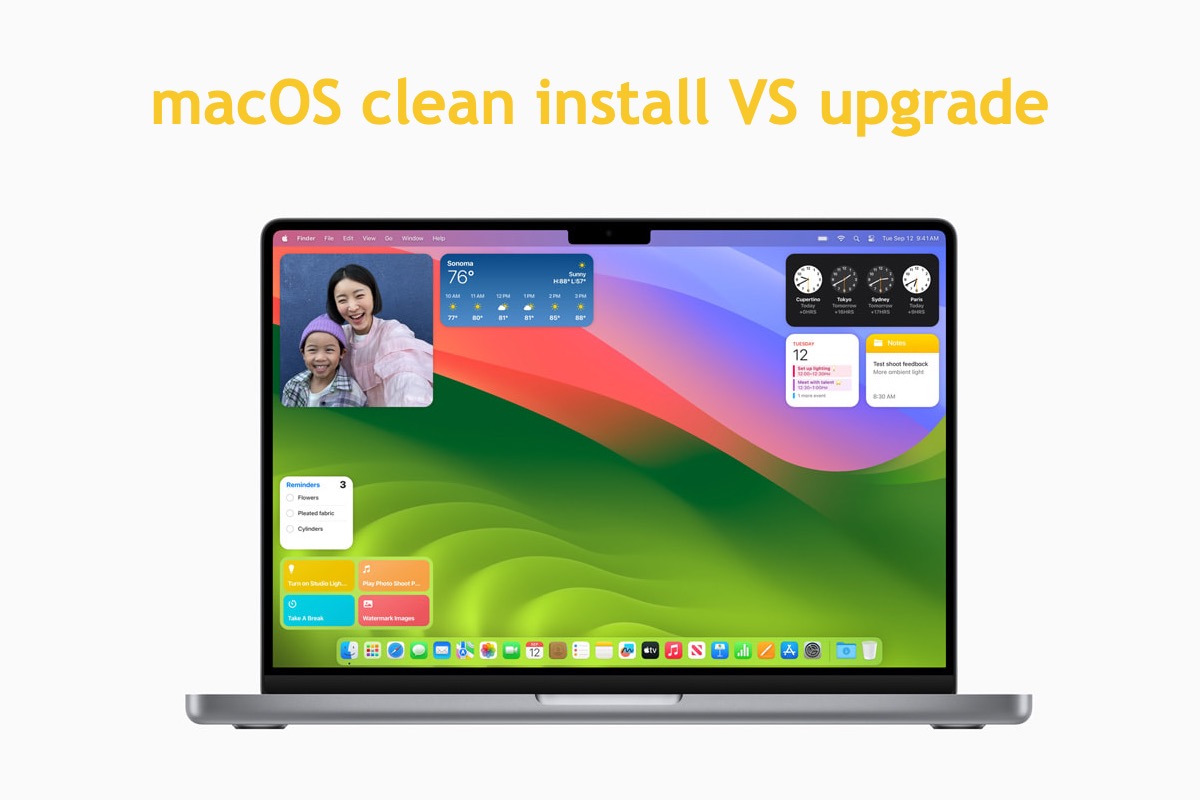
macOSクリーンインストールとmacOSアップグレードの定義
macOSクリーンインストールは、以前のオペレーティングシステムを消去し、新しいOSのための利用可能なスペースを準備するmacOSのインストール方法を指します。キャッシュ、システムファイル、事前にインストールされたソフトウェア、拡張機能、ユーザーアカウント情報、ログアイテム、ユーザーファイルやデータなどをすべて削除します。
macOSアップグレードは、旧Macオペレーティングシステムを新しいものと置き換えるだけで、システムファイルやユーザーファイルはハードドライブにきちんと残ります。ファイルの削除やソフトウェアのアンインストール、ユーザーアカウントの喪失などはありません。
macOSクリーンインストールVSmacOSアップグレード
macOSのクリーンインストールとmacOSのアップグレードの定義を把握したので、それらの違いを学びましょう。その後、適切なものを選択して macOS再インストール を行うことができます。
macOSクリーンインストール
その名の通り、macOSクリーンインストールは、全体的にフリーなハードディスクスペースを強調するため、macOSをアップデートする際にあなたを惹き付けるさまざまな利点があります:
不要なソフトウェアをクリーンアップ: macOSクリーンインストールは、ハードドライブを完全にクリーンアップし、不要なアプリや拡張機能を一括で削除します。これにより、ハードドライブが新しいmacOSの収容に利用可能でクリーンになります。
App Storeや信頼できるウェブサイトから望ましいアプリを再インストール: macOSのアップデート後に引き続き使用したいアプリがある場合、App Storeや信頼できるウェブサイトに移動して再インストールすることができます。このプロセスは時間がかかるかもしれませんが、十分な時間があるときにこのタスクに取り組むほうが良いでしょう。
以前のmacOSにロールバックする機会はありません: macOSクリーンインストールを選択してmacOSのインストールタスクを実行すると、以前の macOSに戻るチャンスはありません。すでに消去されているため、この方法を選択する前によく考えてください。
macOSアップグレード
macOSクリーンインストールと異なり、macOSアップグレードはハードドライブ上のファイルやアプリをクリーンアップしません。
アプリを再インストールする必要はありません: macOSアップグレードは、Macマシンからファイル、プログラム、アプリ、拡張機能を削除せず、古いmacOSを新しいものと置き換え、新しいバグ修正や新しい機能を迎え入れます。そのため、アプリや拡張機能を一つずつ再インストールする必要はなく、時間と労力を節約できます。
macOSをアップデートする簡単な方法: App Storeを介してmacOSをアップデートすることは簡単かつ労力を節約できる方法です。App Storeは、望ましいmacOSをダウンロードするための安全で信頼性の高い公式の方法であり、マルウェア、隠しパッケージ、ウイルスなどを含んでいません。
以前のバージョンにロールバックすることができます: 新しいmacOSに満足できない場合、前のバージョンにロールバックする機会があります。ただし、以前のmacOSと互換性のない問題が存在します。
この記事が有益であればシェアしてください!
Macのクリーンインストールとアップグレード方法
macOSのクリーンインストールとmacOSのアップグレードのすべての利点が明確になったので、最適な方法を選択できます。次のパーツでは、macOSをクリーンインストールおよびアップグレードする方法を説明します。詳細については、読み続けてください。
macOSクリーンインストールを通じてmacOSをアップデートする方法
macOSのアップデートミッションを進める前に、コンピューターを消去する必要があります。以下はその方法です:
macOS Ventura もしくはそれ以降
- 画面の角にあるAppleメニュー から、System Settings を選択します。
- サイドバーでGeneral をクリックします。
- 右側で Transfer or Reset をクリックします。
- Erase All Content and Settings をクリックします。
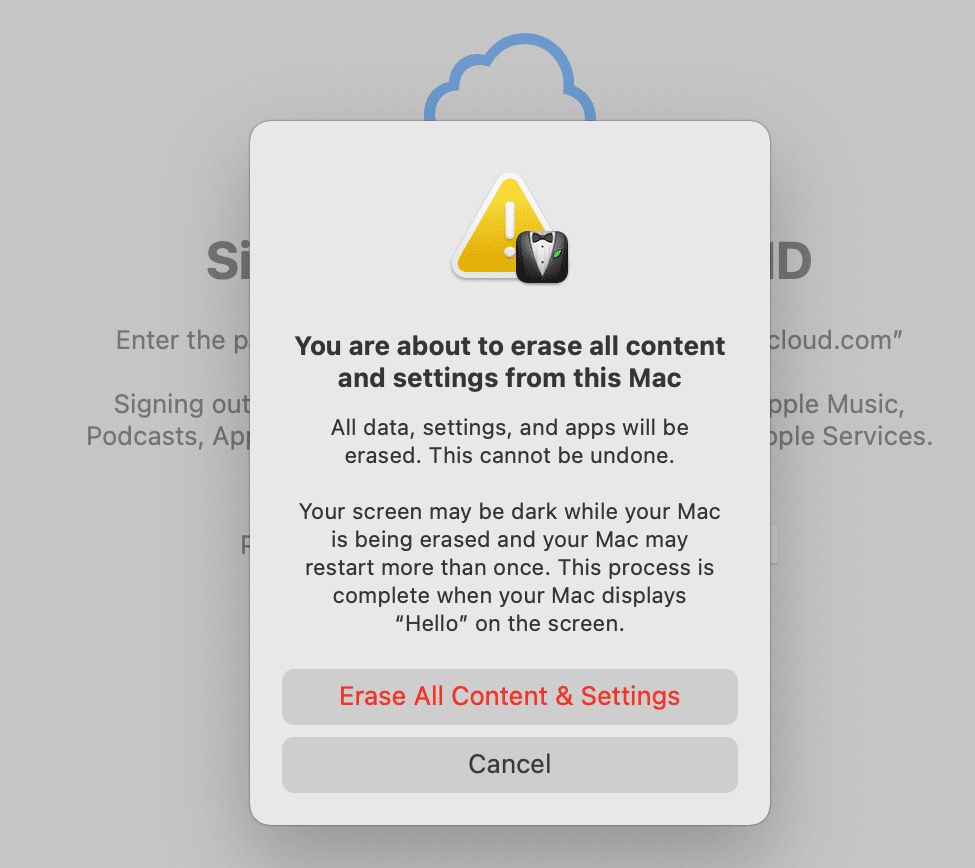
macOS Monterey
- 画面の角にある Appleメニュー から、System Preferences を選択します。
- メニューバーの System Preferences メニューから、 Erase All Content and Settings を選択します。
Macコンピューターのバックアップを作成するかどうかを尋ねられる場合があります。必要な場合は、Time Machine を使用してMacを外部ハードドライブ にバックアップします。必要がない場合は、直接スキップしてください。
Macの消去プロセスが終了すると、画面に「Hello」というメッセージが表示されます。これは、Macがブランドニューで空白の状態であることを意味します。その後、macOSのインストール作業を開始できます:
このインストールタスクを完了するためには2つのオプションがあります。1つはMacを macOS Recoveryモード に起動させること、もう1つは起動可能なUSBインストーラー を使用することです。自分の好みに合わせて1つを選んで、希望するmacOSをインストールします。
App Storeを介してmacOSをアップグレードする方法
App Storeを介してmacOSをアップグレードする方法は非常に簡単で手間がかかりません。以下は、数回のクリックで完了する方法です:
- Macデスクトップの左上隅にある Appleメニュー をクリックします。
- ドロップダウンメニューから System Settings を選択します。
- 次に、 General タブに移動して Software Update を選択します。
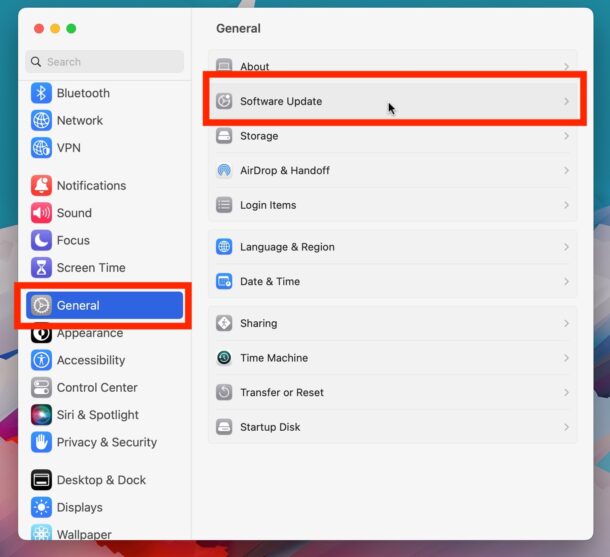
- 利用可能な更新がある場合は、Update Now をクリックします。
結論
この記事は、macOSクリーンインストールVSアップグレードの違いを知るためのガイドです。クリーンインストールVSアップグレード Mac El Capitan などのオペレーティングシステムを選択するジレンマにぶつかった場合は、この記事で有益な情報を見つけることができます! ですので、お読みになり、他の方にも役立つようにこの記事をシェアしてください!